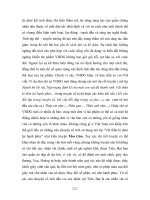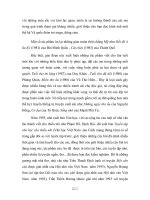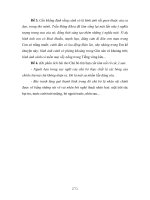Giáo trình đào tạo kĩ năng vi tính: Phần mềm FLASH
Bạn đang xem bản rút gọn của tài liệu. Xem và tải ngay bản đầy đủ của tài liệu tại đây (3.07 MB, 29 trang )
PhÇn mÒm
flash
Hướng dẫn sử dụng Flash
MỤC LỤC
1. KHỞI ĐỘNG VÀ THOÁT...............................................................................4
1.1. Khởi động Flash..........................................................................................4
1.2. Thoát khỏi Flash.........................................................................................4
2. CÁC KHÁI NIỆM CƠ BẢN............................................................................4
2.1. Stage (sân khấu)..........................................................................................4
2.2. Toolbox (hộp công cụ)................................................................................5
2.3. Panels (bảng chức năng).............................................................................5
2.4. Timeline (trục thời gian).............................................................................5
2.5. Layers (các lớp)..........................................................................................5
2.6. Library (thư viện)........................................................................................5
2.7. Properties (bảng thuộc tính)........................................................................5
3. CÁC CÔNG CỤ CƠ BẢN...............................................................................5
4. KỸ NĂNG VẼ HÌNH.......................................................................................6
4.1. Vẽ hình bình hành.......................................................................................6
4.2. Vẽ hình thoi................................................................................................6
4.3. Vẽ tam giác cân...........................................................................................6
4.4. Vẽ tam giác đều..........................................................................................7
4.5. Kẻ sơ đồ trong những bài toán đố...............................................................7
4.6. Vẽ hình cầu.................................................................................................7
5. KỸ NĂNG TÔ MÀU........................................................................................8
5.1. Đổ màu và xóa màu....................................................................................8
5.2. Tạo chuyển màu trong hình........................................................................9
6. CHUYỂN ĐỘNG THẲNG............................................................................11
6.1. Tạo chuyển động thẳng đơn giản..............................................................11
6.2. Tạo hai chuyển động thẳng liên tiếp.........................................................14
7. CHUYỂN ĐỘNG THEO QUỸ ĐẠO (PATH)..............................................16
Công ty Cổ phần Tin học Bạch Kim
Trang 2/28
Hướng dẫn sử dụng Flash
8. BIẾN HÌNH....................................................................................................18
9. HIỆU ỨNG MẶT NẠ (MASK).....................................................................19
10. GẤP HÌNH....................................................................................................21
11. CẮT GIẤY....................................................................................................22
12. QUAY COMPA............................................................................................24
13. TẠO NÚT CHẠY (PLAY) CHO ĐOẠN HOẠT HÌNH..............................26
14. CON LẮC ĐƠN...........................................................................................28
Công ty Cổ phần Tin học Bạch Kim
Trang 3/28
Hướng dẫn sử dụng Flash
1. KHỞI ĐỘNG VÀ THOÁT
1.1. Khởi động Flash
Sau khi cài đặt phần mềm Macromedia Flash, bạn có thể khởi động chương
trình bằng các cách sau:
• Bạn vào Start→Programs→Macromedia→ Macromedia Flash.
• Click đúp vào biểu tượng Flash ở màn hình Desktop.
1.2. Thoát khỏi Flash
Để thoát khỏi chương trình, bạn có thể thực hiện các cách sau:
• Để thoát khỏi chương trình. Các bạn chọn menu File và chọn Exit.
• Nhấn tổ hợp phím Alt + F4.
2. CÁC KHÁI NIỆM CƠ BẢN
2.1. Stage (sân khấu)
Stage là vùng màn hình mà bạn vẽ vào và là vùng trình diễn khi phim đã được
xuất bản.
Công ty Cổ phần Tin học Bạch Kim
Trang 4/28
Hướng dẫn sử dụng Flash
2.2. Toolbox (hộp công cụ)
Toolbox bao gồm các công cụ vẽ hình, chỉnh sửa hình, xem hình…
2.3. Panels (bảng chức năng)
Các bảng chức năng (Panels) của Flash giúp đỡ bạn những công việc xử lí các
đối tượng trên sân khấu như căn chỉnh (Align), chỉnh kiểu màu (Color Mixer, Color
Swatches), các phép biến hình: xoay hình, phóng to thu nhỏ… (Transform), …
Có thể cho gọi các bảng từ menu Window.
2.4. Timeline (trục thời gian)
Trục thời gian tổ chức và điều khiển về vấn đề thời gian của đoạn hoạt hình.
2.5. Layers (các lớp)
Giúp tổ chức trật tự trên dưới của các đối tượng.
2.6. Library (thư viện)
Là nơi lưu trữ các tài nguyên.
2.7. Properties (bảng thuộc tính)
Cho ta biết thuộc tính của đoạn hoạt hình (màu nền sân khấu, tốc độ hình ảnh,
kích cỡ sân khấu…), đối tượng hình ảnh (màu nét, màu nền, độ rộng nét...), các thông
số trong các chuyển động (tốc độ nhanh dần hay chậm dần, quay theo chiều nào…).
3. CÁC CÔNG CỤ CƠ BẢN
Công ty Cổ phần Tin học Bạch Kim
Chọn, chỉnh sửa hình và nét. Vẽ nét trực tiếp.
Chọn, chỉnh sửa điểm. Vẽ màu trực tiếp.
Vẽ đường thẳng. Các phép biến hình.
Chọn miền màu. Tùy biến kiểu tô màu.
Vẽ đường cong. Tạo nét viền.
Đánh chữ. Đổ màu vào miền.
Vẽ Elip. Công cụ hỏi màu.
Vẽ hình chữ nhật. Tẩy xóa.
Trang 5/28
Hướng dẫn sử dụng Flash
4. KỸ NĂNG VẼ HÌNH
4.1. Vẽ hình bình hành
Để vẽ hình bình hành, bạn click chuột chọn biểu tượng Rectangle Tool .
Dùng chuột vẽ một hình chữ nhật. Tiếp đó chọn công cụ Selection Tool và
khoanh vùng chọn cả hình chữ nhật.
Chọn công cụ Free Transform Tool , rồi đưa chuột đến biên của hình chữ
nhật, khi xuất hiện mũi tên hai chiều thì nhấn và kéo sang ngang để được hình bình
hành.
4.2. Vẽ hình thoi
Bạn sử dụng công cụ Rectangle Tool và giữ Shift để vẽ một hình vuông.
Tiếp đó, sử dụng công cụ Selection Tool chọn toàn bộ hình vuông. Chọn
công cụ Free Transform Tool , rồi đưa chuột đến góc của hình xoay một góc 45
o
.
Click chuột ra ngoài vùng trắng, sau đó dùng công cụ Selection Tool để chọn
lại đối tượng và kéo hạt đen làm cho hình bị bẹt lại để được một hình thoi.
4.3. Vẽ tam giác cân
Đầu tiên, dùng công cụ Rectangle Tool vẽ một hình chữ
nhật .
Sau đó, vẽ một đường thẳng đứng bên ngoài hình chữ nhật
bằng công cụ Line Tool .
Bạn chọn công cụ Selection Tool để chọn cả hai đối tượng,
chọn menu Modify, chọn Align, chọn Horizontal Center để căn
đường thẳng vào giữa hình chữ nhật.
Công ty Cổ phần Tin học Bạch Kim
Trang 6/28
Hướng dẫn sử dụng Flash
Tiếp tục dùng công cụ Line Tool vẽ hai cạnh bên của tam giác. Sau đó, xóa bỏ
những nét không cần thiết bằng cách dùng chuột chọn các nét thừa và nhấn Delete trên
bàn phím. Như vậy chúng ta đã vẽ xong tam giác cân.
4.4. Vẽ tam giác đều
Các bạn chọn công cụ Line Tool : vẽ 2 đường thẳng đứng và một đường
nằm ngang. Giữ Shift trong quá trình vẽ để được những nét thẳng.
Chọn menu Window → Transform để xuất hiện cửa sổ Transform. Bạn sẽ sử
dụng chức năng này để quay các đường thẳng đứng.
Đầu tiên, bạn chọn đường thẳng đứng bên trái, trở về cửa sổ Transform rồi
nhập vào hộp Rotate là 30
o
, gõ xong nhấn Enter. Làm tương tự với đường thẳng bên
phải để quay một góc -30
o
.
Tiếp theo di chuyển 3 đường thẳng cho chúng cắt nhau, rồi chọn các nét thừa và
xóa bỏ chúng bằng phím Delete. Kết thúc việc này, bạn được một tam giác đều.
4.5. Kẻ sơ đồ trong những bài toán đố
Bạn có thể sử dụng công cụ Line Tool như sau:
Chọn công cụ Line để vẽ các nét dọc và một nét ngang tùy ý, như hình dưới:
Tiếp theo, bạn chọn toàn bộ các nét dọc. Chọn menu Window, chọn Align để
xuất hiện cửa sổ Align. Trên cửa sổ Align, chọn chức năng độ dài bằng nhau , căn
chỉnh trục ngang đối xứng , giãn khoảng cách bằng nhau .
Bây giờ bạn chọn cả nét dọc và nét ngang, chọn trục ngang đối xứng . Như
vậy, quá trình vẽ sơ đồ đã hoàn tất.
4.6. Vẽ hình cầu
Để vẽ hình cầu. Các bạn làm như sau:
Chọn công cụ Oval Tool . Tiếp đó, chọn công cụ Fill Color , rồi chọn
kiểu tô Gradien .
Công ty Cổ phần Tin học Bạch Kim
Trang 7/28
Hướng dẫn sử dụng Flash
Các bạn giữ Shift và dùng chuột vẽ một hình tròn. Khi đó ta được một hình cầu
cần vẽ. Tiếp đó, chọn công cụ Gradien Transform Tool để thay đổi mầu sáng,
mầu tối trên hình cầu.
5. KỸ NĂNG TÔ MÀU
5.1. Đổ màu và xóa màu
Một đối tượng hình vẽ (Shape) trong flash bao gồm: Nét và Mảng.
Để thay đổi màu của đối tượng hình vẽ (Shape), bạn chọn công cụ Selection
tool , chọn vào mảng (hay nét) cần thay đổi màu, chọn vào công cụ Fill color
(đối với mảng) hay công cụ Stroke color (đối với nét) và chọn màu
cần đổ. Như vậy, đối tượng của bạn đã được thay đổi màu.
Đổ màu cho mảng
Để xóa mảng (hay nét) của đối tượng hình vẽ, bạn chọn công cụ Selection tool
, chọn mảng (hay nét) cần xóa và nhấn phím Delete.
Công ty Cổ phần Tin học Bạch Kim
Trang 8/28
Hướng dẫn sử dụng Flash
Xóa nét của đối tượng hình vẽ
Để đổ lại màu cho mảng (hay nét), các bạn chọn công cụ Paint Bucket Tool
(đối với mảng) hay công cụ Ink Bottle Tool (đối với nét), click tiếp vào đối
tượng hình vẽ để đổ màu.
Vẽ nét của đối tượng hình vẽ
5.2. Tạo chuyển màu trong hình
Để làm cho đối tượng hình vẽ chuyển màu, bạn dùng công cụ Selection tool
, chọn vào mảng cần tạo chuyển màu, chọn mục Type trong công cụ Color Mixer và
chọn Linear.
Công ty Cổ phần Tin học Bạch Kim
Trang 9/28
Hướng dẫn sử dụng Flash
Lưu ý: Nếu không thấy công cụ Color Mixer, bạn có thể chọn menu
Window→Color Mixer.
Tuy nhiên, mặc định Flash là chuyển từ màu đen sang màu trắng. Bạn có thể
thay đổi các màu này bằng cách click đúp vào các ô màu trên thanh chuyển màu và
thay đổi các màu đó.
Bạn cũng có thể thêm một ô màu nữa ở giữa hai ô màu có sẵn (bằng cách click
vào khoảng giữa hai ô màu) và kéo các ô màu trên bảng chuyển màu để được đối tượng
hình vẽ chuyển màu vừa ý.
Công ty Cổ phần Tin học Bạch Kim
Trang 10/28
Hướng dẫn sử dụng Flash
6. CHUYỂN ĐỘNG THẲNG
6.1. Tạo chuyển động thẳng đơn giản
Để tạo một chuyển động thẳng của của con thuyền bạn làm như sau:
Click đúp vào Layer 1 sửa tên thành bien và chọn menu File→
Import→Import to stage, chọn bức ảnh biển để đưa vào trang soạn thảo.
Chọn công cụ Free Transform Tool để điều chỉnh kích thước ảnh biển cho
phù hợp.
Công ty Cổ phần Tin học Bạch Kim
Trang 11/28